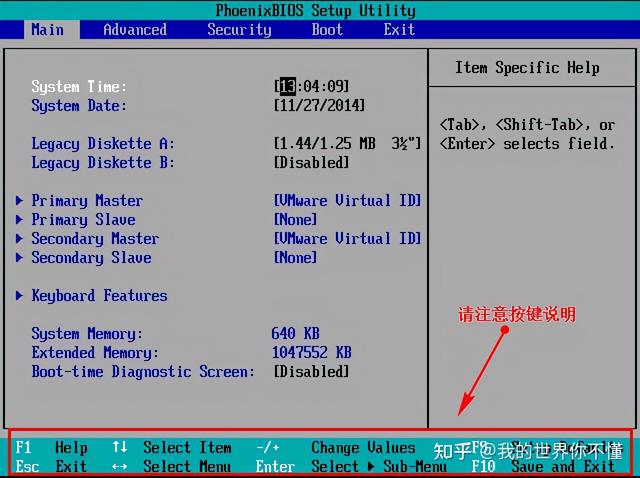手上这台惠普ENVY 15-K301TU笔记本平时一直是我媳妇在用,最近几个月她老跟我抱怨机器慢。说实话,四核i7加上8G内存对于我媳妇这种日常就刷刷电商网站还有煲剧的应用完全是绰绰有余的,所以她之前跟我说机器慢我一直都是敷衍过去,但机器最近升级到最新版的Win10 RS4之后媳妇的抱怨是越来越频繁,顶不住媳妇的软磨硬泡,最后决定还是帮她看看机器,用MHDD扫了一下硬盘竟然发现了不少坏道,难怪机器运行起来很不流畅。看了一圈硬盘的价格,1T大约300元不到,而同价位已经可以买到120G的固态硬盘,然而120G媳妇说不够用,所以这次直接下手了一块金士顿UV400 240G固态硬盘,花了500多一点。
现在主流的固态盘基本都是TLC的天下,所以也就不纠结MLC和TLC了,选个靠谱的品牌就差不多,以前帮朋友装过不少金士顿的内存和固态,从来都没有回来找我麻烦的,所以现在就习惯性继续用这个品牌了。包装啥的就不详细说了,就一个透明吸塑外包装,没有封条,这个就看商家的良心了,为免收到假货或者二手货,所以还是建议到大型电商购买。
除了盘体和标签纸之外没有其它的配件,真是环保。
UV400 240G固态硬盘使用金属银色磨砂外壳,金属外壳对散热有一定帮助,这个大家都懂的。
盘体背面有铭牌标签,供电和数据接口看上去没有划痕。
盘体是7mm厚度,理论上只要能装下机械硬盘的机器都能装上。
本子用了两年多,灰尘不少,这次打算顺便清理一下。本子背面全密封设计,升级内存硬盘极其麻烦是我一直没对它下手的原因,但这次终于要开刀。虽说将固态装到光驱的位置是电脑最简单的方法,然而孩子学校经常会发一些光盘什么的,所以光驱还是得留着。
备好了拆机工具,准备动手。
将D壳所有螺丝拆了。因为这些螺丝的长度并不一样,所以要记得哪颗螺丝对应哪里。
电脑这本子不算难拆,把背面所有螺丝通通拿下,在触控板附近的位置用撬棒轻轻插入并往周围轻划就能把整个C壳和D壳撬开,用力注意轻点,要有耐性,否则容易损坏里面的暗扣。
将C壳和D壳分离并松开所有连接的排线之后可以将整个C壳拿下,硬盘藏在主板和USB小板之间的排线下,而内存槽在主板的另一侧。
已经有坏道的500G硬盘,新老交接之际跟金士顿UV400 240G固态合个影。
硬盘周围有一圈橡胶保护软垫,但固电脑态本身就是不怕震动的,原样装回去就好了。最后把排线啥的也接上,否则本子右侧的接口就全部不能用了。在把螺丝全部装回去之前,最好先开机看看有没有异常,如果装好螺丝后才发现新硬件没有被识别出来就搞笑了。
接下来无非就是用U盘装系统、装驱动装软件的事情。
用CrystalDiskInfo看了一下,从通电时间和通电次数可以判断这是全新盘,温度也不高。
系统装在C盘,测试的时候选择D盘作为测试盘,跑分没有异常,持续读写速度都达到500MB/s的水准。
更换固态以后对整台电脑的使用体验提升明显,CPU基本上属于性能过剩的状态,之前唯独是磁盘性能拖后腿,更换固态可以说比升级CPU内存什么的都更有意义。话说这次升级至此告一段落,媳妇对“新机器”的速度很满意。最后感谢大家阅读,再会。
电脑 电脑